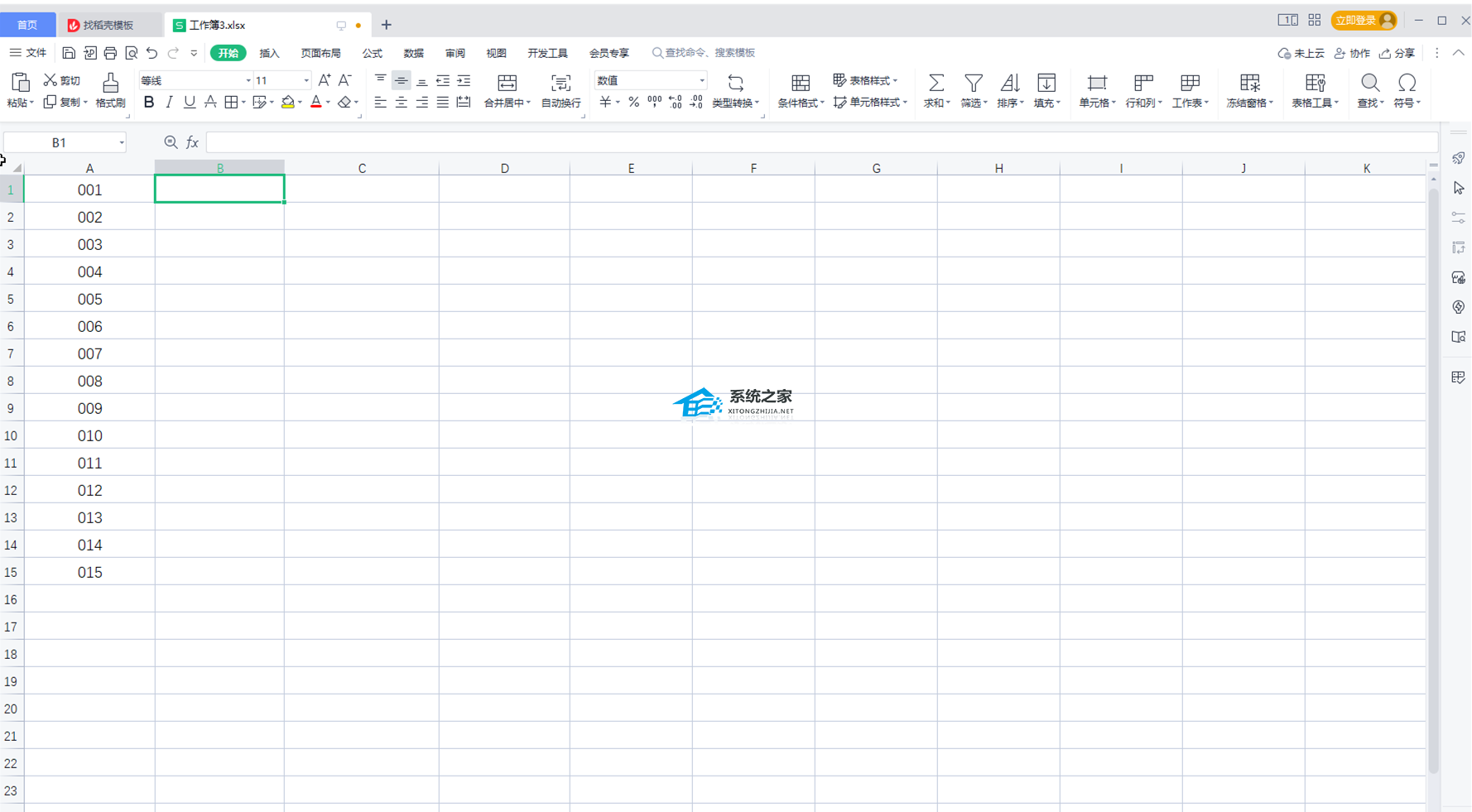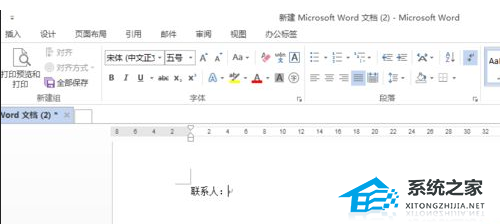Word文档中怎么设置双行合一, Word是微软开发的Office组件之一,主要用于文字处理。当我们编辑Word文档时,
想把原来的两行字合并成一行,该怎么做?让我们向您展示如何在Word文档中设置双线。
在Word中设置双线的方法:
首先,我们用下面这首诗给你示范一下:
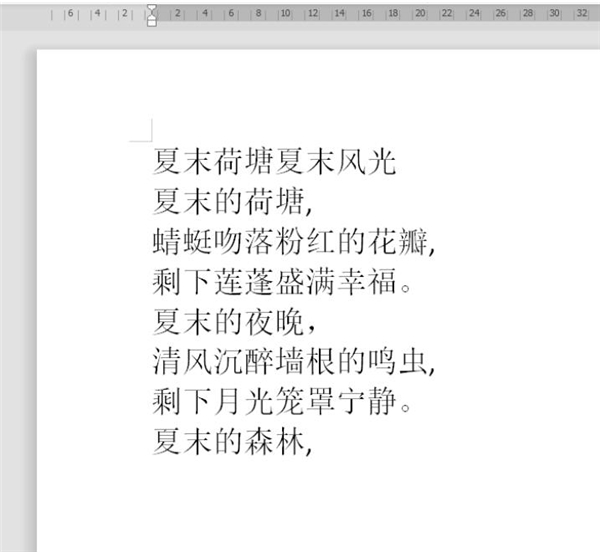
在本文中,我们想把单词“topic”变成两行的组合,首先选择主题:
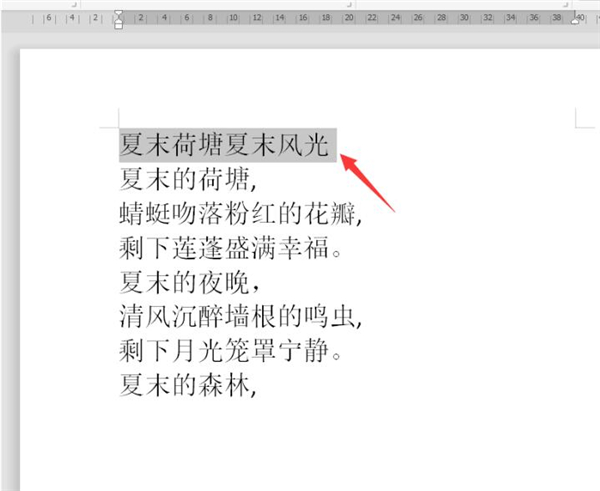
然后在初始选项栏中选择中文格式,在下拉列表中点击双线集成,如下图所示:
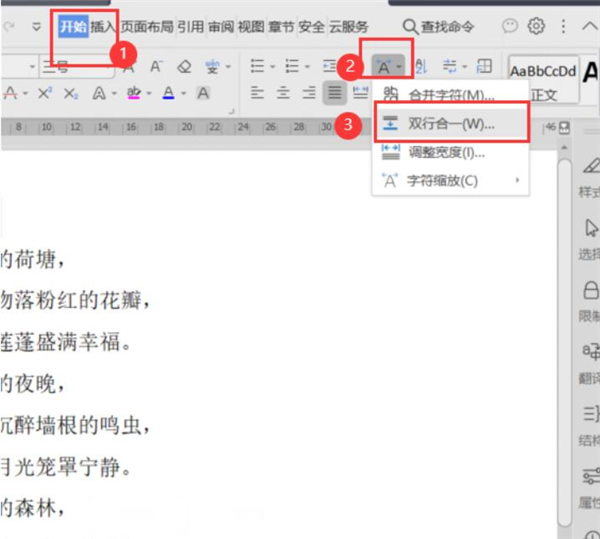
这时候会弹出一个对话框,我们可以选择是否带括号。如果没有,我们可以在一个固定点上直接确定:
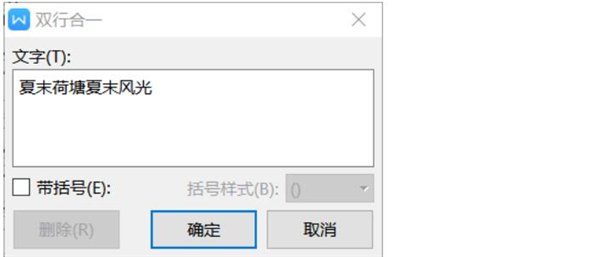
这样,这首诗的标题就被设置成了两行合一的格式,如下图所示:
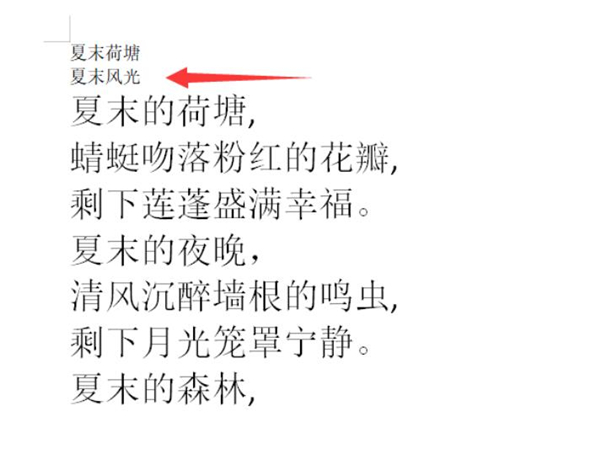
然后我们选择文本并右键单击以设置字体格式:
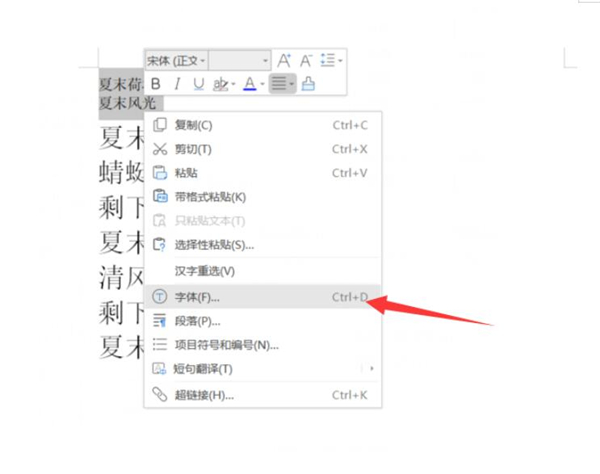
你可以设置一些需要的格式,比如改变字体和字号,或者添加一些修饰:
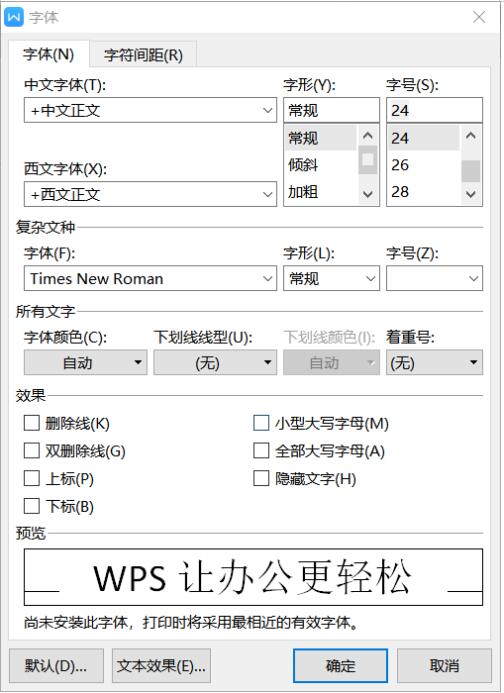
最终结果如下:
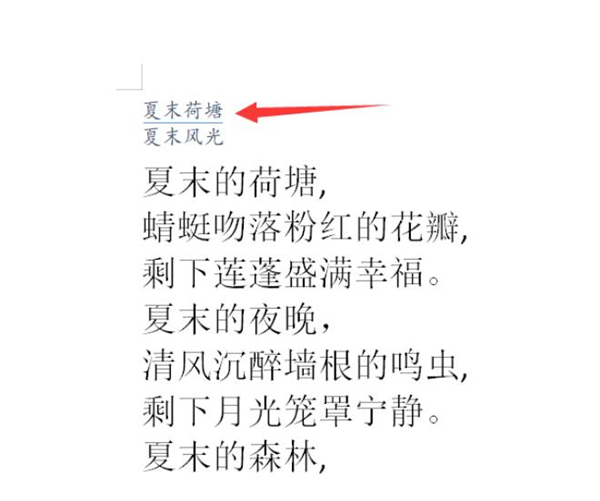
以上就是Word中设置双线的方法,还有更多关于Win7系统的介绍。
Word文档中怎么设置双行合一,以上就是本文为您收集整理的Word文档中怎么设置双行合一最新内容,希望能帮到您!更多相关内容欢迎关注。